アセットコルサのコースMOD「神戸・再度山(ふたたびさん)」のダウンロードとインストールについて。
コースMODを利用する場合、Steam版の「アセットコルサ・アルティメット・エディション」が必要になる。(DMM版やPS4版ではMODは利用できないので注意)
アセットコルサのコースMOD「神戸・再度山」のダウンロード手順
- RaceDepartmentに無料登録・ログイン
- 再度山をダウンロード
- 再度山(futatabi.rar)を解凍する
- 解凍した再度山(futatabi)をコンテンツフォルダに入れる
アセットコルサのコースMOD「神戸・再度山」は、RaceDepartmentでダウンロードできる。
兵庫県神戸市にある六甲山の1つ。ハイキングコースとしても有名。再度公園やヴィーナスブリッジなどの観光スポットもある。
RaceDepartmentに無料登録・ログイン
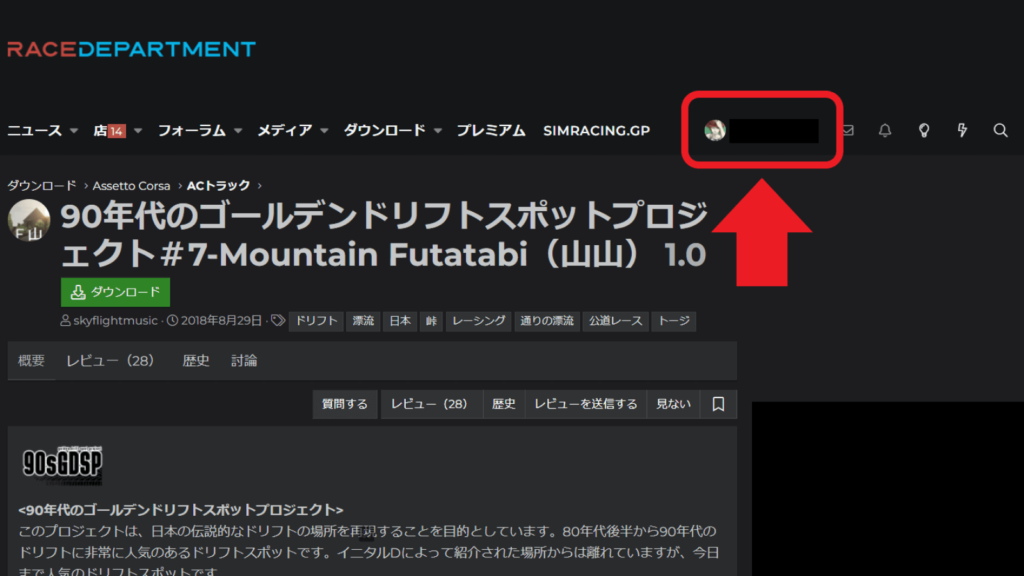
RaceDepartmentにログインすると、上の写真のようにアカウントのアイコンやアカウント名が表示される。
RaceDepartmentのサイト>>https://www.racedepartment.com
神戸・再度山をダウンロード
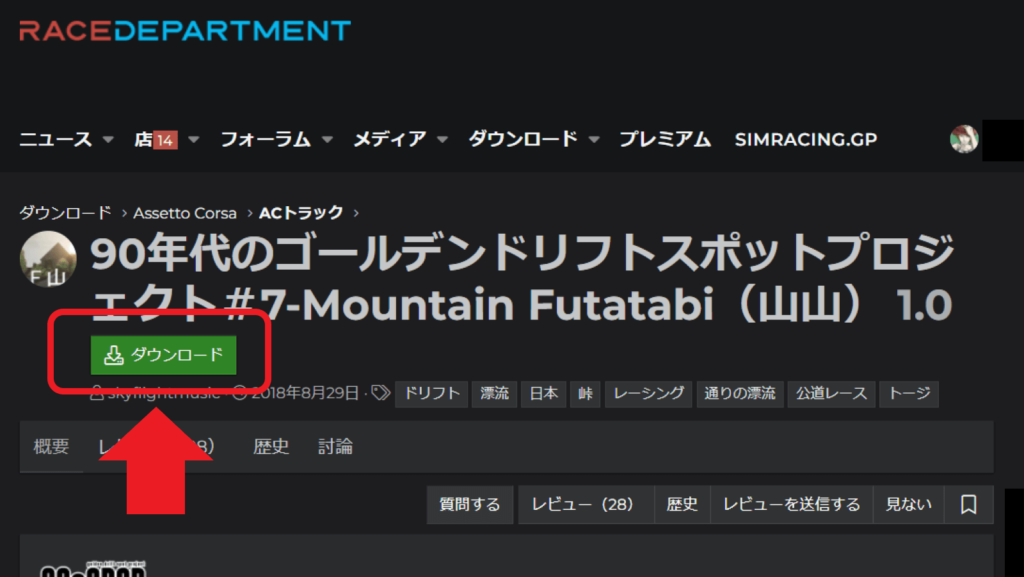
RaceDepartmentにログインした状態で神戸・再度山のURLにアクセスすると、「ダウンロード」のボタンが表示される。
アセットコルサのコースMOD「神戸・再度山」をダウンロードする
神戸・再度山(futatabi.rar)を解凍する
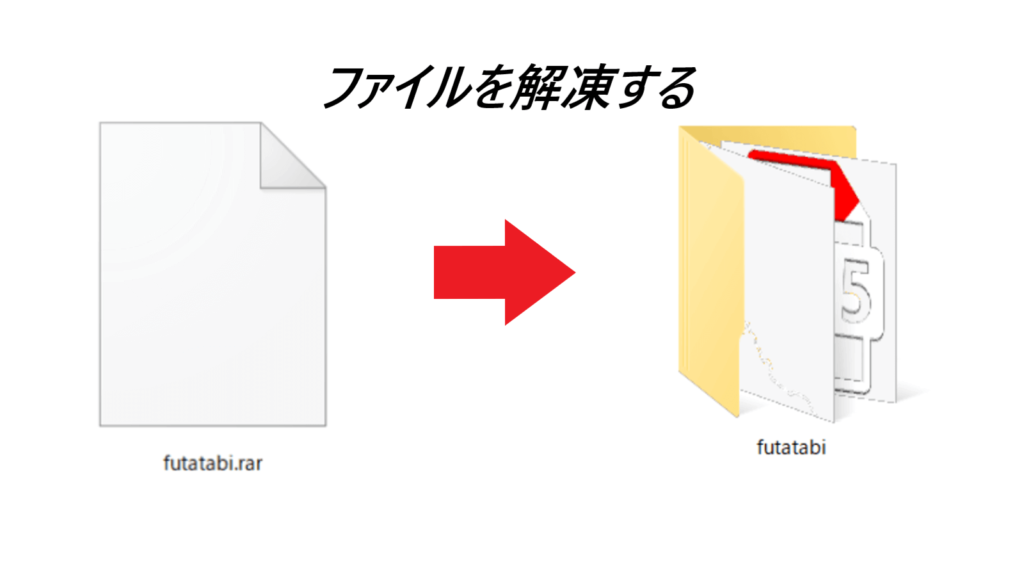
コースMOD「神戸・再度山」のダウンロードが完了したら、「futatabi.rar」というファイルがダウンロードファイルに追加される。7-Zipなどの圧縮解凍ソフトを使ってファイルを解凍しよう。
アセットコルサのコースMOD「神戸・再度山」のファイルを解凍したら、「futatabi」というフォルダが追加される。
解凍した神戸・再度山(futatabi)をコンテンツフォルダに入れる
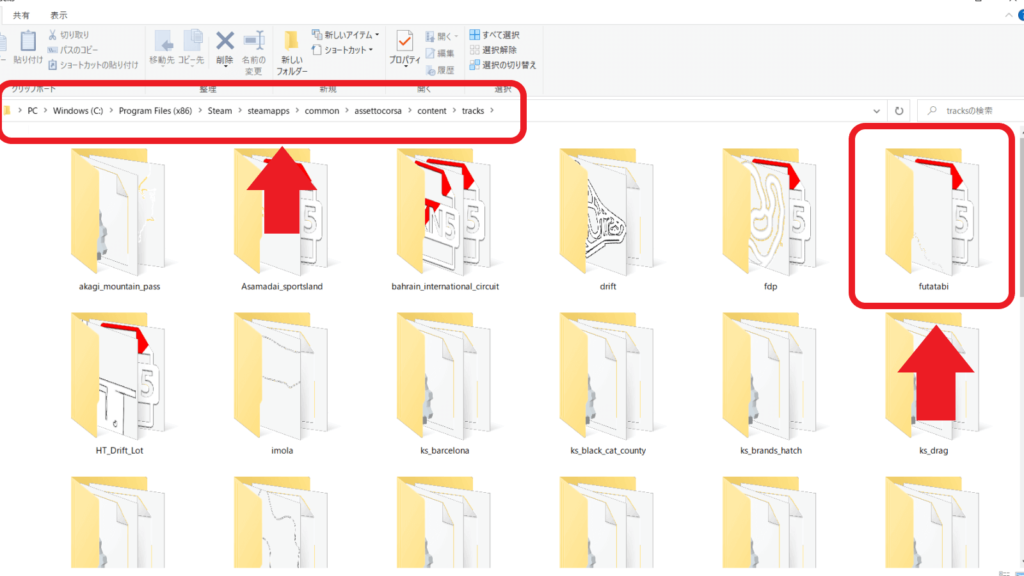
「futatabi」フォルダをアセットコルサのtracksフォルダに入れる。
tracksの場所は、保存場所を変更していなければ、「PC>Windows(C:)>Program Files(x86)>Steam>steamapps>common>assettocorsa>content」の中に「tracks」のフォルダがある。
コースMOD「神戸・再度山」の使い方とトラブル対処方法
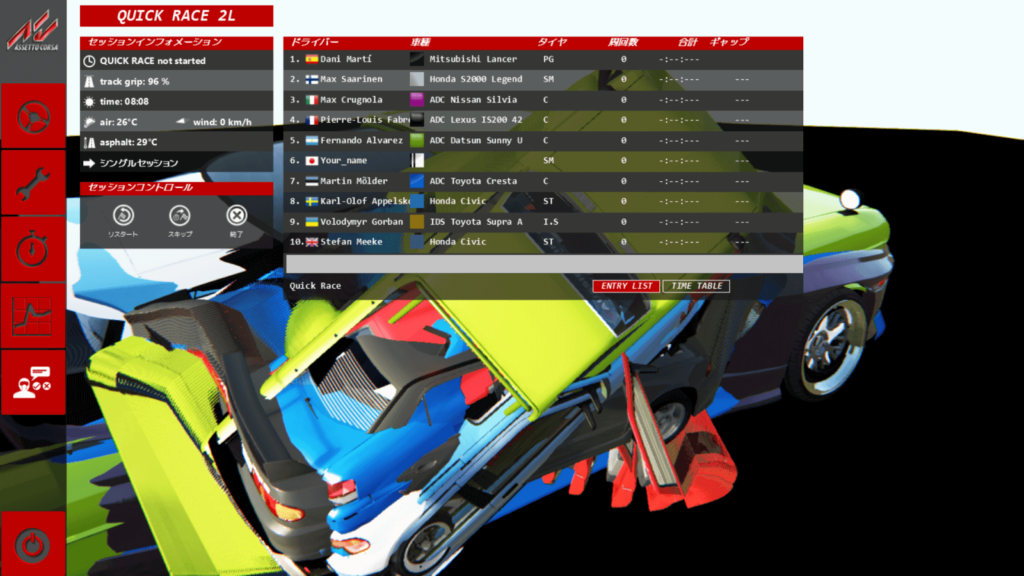
アセットコルサのコースMOD「神戸・再度山」を使うときに注意したいのがバグ。上の写真のようなバグが出たら慌てず対策をしてみよう。
バグが発生したら「ピットへ戻る」
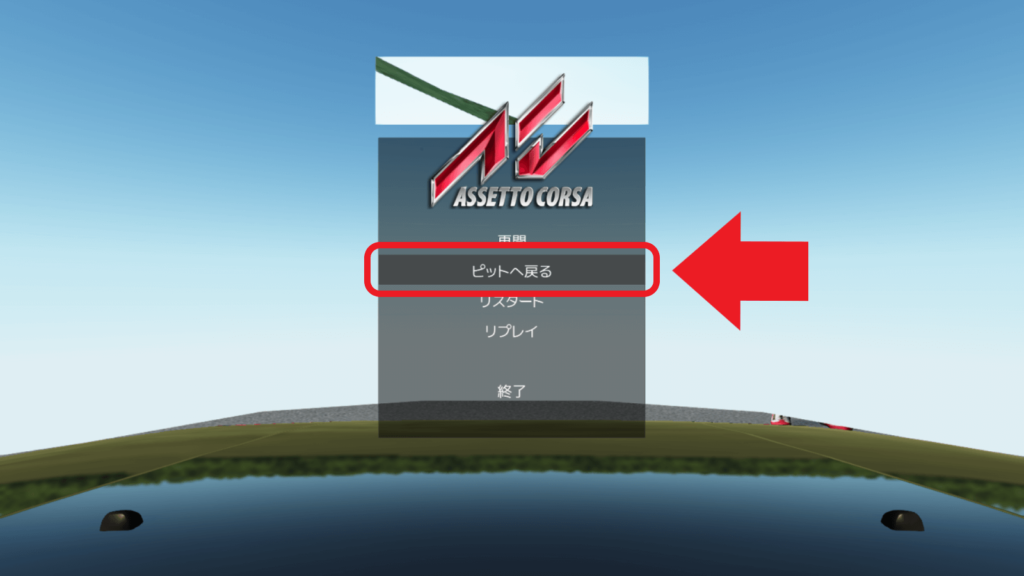
上の写真のようにバグったときは、キーボードの「Esc」を押して「ピットへ戻る」で修正できる。
アセットコルサのコースMOD「神戸・再度山」のまとめ

アセットコルサのコースMOD「神戸・再度山」のダウンロード・インストールの方法と注意点のまとめ。
コースMOD「神戸・再度山」のダウンロードに必要なこと
- コンテンツマネージャなどの設定を完了しておく
- 解凍ソフトを入手しておく
アセットコルサのMODを使用するには、コンテンツマネージャでアセットコルサを起動させる必要がある。アセットコルサでコースMODを使用するなら、先に3つの設定を完了させておこう。
MODを利用するための設定>>MODダウンロードより先にしておく3つの設定

コースMOD「神戸・再度山」のダウンロードURL
アセットコルサのコースMOD「神戸・再度山」をダウンロードする
コースMOD「神戸・再度山」を使用するときの注意点
スタート時やレースのやり直しでバグが発生したら、「ピットへ戻る」でスタート地点に戻ることができる。リスタートを押してしまうとバグが発生するので注意しよう。
コースMOD「神戸・再度山」のコース紹介
神戸・再度山のコースを下見する>>アセットコルサのコース紹介「再度山」

アセットコルサでコースMODを使用するには
アセットコルサで改変プログラムのコースMODを使うなら、Steam版の「アセットコルサ・アルティメット・エディション」が必要になる。(DMM版やPS4版ではMODは利用できないので注意)
再度山は路面の状態もうまく再現しているため、ハンコンから伝わってくるリアルな振動に驚くはず。僕が買ったハンコンとレーシングコックピットを紹介しているので、これからレーシングシミュレーターを始める人は参考にしてみよう。

